Как сделать скриншот с прокруткой: разные способы
В некоторых случаях при посещении веб-страниц сайтов в Интернете, пользователю необходимо сделать скриншот с прокруткой экрана. Скриншот — это захват всего или какой-либо части экрана, сохраненный в качестве изображения.
При создании снимков экрана возникают некоторые трудности, связанные с тем, что скриншот экрана компьютера, не так просто сделать с прокруткой до конца невидимой области. Дело в том, что обычно страницы веб-сайтов не помещаются в видимой части экрана ПК, а веб-страницу нужно сохранить полностью, сделав длинный скриншот с прокруткой.
Содержание:
- Как сделать скриншот браузера с прокруткой в Microsoft Edge
- Как в Яндекс Браузер сделать скриншот с прокруткой
- Снимок экрана с прокруткой в Mozilla Firefox
- Как сделать скриншот всего сайта с прокруткой в Google Chrome
- Скриншот с прокруткой — расширение FireShot
- Как сделать скриншот с прокруткой на компьютере в PicPick
- Скриншот с прокруткой онлайн на S-shot.
 ru
ru - Выводы статьи
- Как сделать скриншот с прокруткой (видео)
В результате, у пользователя будет в наличии снимок экрана, выполненный с прокруткой, на котором находится вся страница полностью, а не отдельная видимая часть. Чтобы решить эту задачу, необходимо сделать скриншот нужного сайта с прокруткой на компьютере с ОС Windows.
В противном случае, вам придется сделать несколько снимков экрана, чтобы потом их склеить с помощью графического редактора. Это не самый лучший и к тому же трудоемкий вариант действий.
Несмотря на то, что в операционной системе Windows имеется несколько способов для создания снимка экрана, они не позволяют вам сделать скриншот с прокруткой страницы.
Для захвата экрана вам нужно нажать на клавиши «Print Screen» (PrtSc, PrtScr, PrntScr, PrtScn) или «Win» + «PrtSc», «Alt» + «PrtSc», в зависимости от цели снимка: захватить весь видимый экран или активное окно. Результат сохраняется в папке «Изображения» или копируется в буфер обмена, откуда изображение можно вставить в графический редактор или в текстовый документ.
Подробнее: Как сделать скриншот на компьютере в Windows
В операционной системе Windows имеется встроенное приложение для создания скриншотов. Но оно не имеет функции создания снимка экрана со автоскроллом — прокруткой вниз.
Все эти способы и инструменты позволяют захватывать контент только в пределах видимой части экрана ПК или области просмотра браузера. Пользователю необходимо сделать скриншот сайта или открытого документа с прокруткой, чтобы получить то, что находится за пределами видимой области.
Чтобы решить эту проблему, необходимо использовать стороннее программное обеспечение.
В этом руководстве вы найдете инструкции о том, как сделать скриншот с прокруткой с помощью браузера, специализированного приложения или онлайн сервиса. Помимо веб-страниц программы могут делать снимки в окне открытого документа.
Обратите внимание на то, что при использовании встроенных средств браузера следует иметь в виду, что не всегда захватываются все изображения с веб-страницы сайта. Это связано с тем, что не все изображения не успевают подгружаться. В этом случае лучше использовать расширение в браузере или стороннюю программу, которые избавлены от этого недостатка.
Это связано с тем, что не все изображения не успевают подгружаться. В этом случае лучше использовать расширение в браузере или стороннюю программу, которые избавлены от этого недостатка.
Как сделать скриншот браузера с прокруткой в Microsoft Edge
В операционную систему Windows встроен браузер Microsoft Edge, в котором имеется много различных функций. Среди них есть полезная возможность, позволяющая сделать скриншот страницы с прокруткой.
Захват экрана в Microsoft Edge проходит следующим образом:
- Щелкните правой кнопкой мыши в окне браузера Edge или нажмите на значок «Настройки и прочее» (три точки).
- В открывшемся меню нажмите «Снимок веб-страницы». Это действие также выполняется с помощью клавиш «Ctrl» + «Shift» + «S».
- В верхней части окна браузера откроется панель, на которой нужно выбрать «Записать всю страницу».
- На экране откроется окно штатного приложения Windows, предназначенного для создания скриншотов («Ножницы» или «Набросок на фрагменте экрана»).
 Здесь вы можете отредактировать изображение, что-то нарисовать или стереть, сохранить на компьютере, нажав на соответствующий значок, копировать или поделиться, после щелчка по трем точкам, расположенным в правом верхнем углу приложения.
Здесь вы можете отредактировать изображение, что-то нарисовать или стереть, сохранить на компьютере, нажав на соответствующий значок, копировать или поделиться, после щелчка по трем точкам, расположенным в правом верхнем углу приложения.
С помощью Microsoft Edge вы можете сохранить снимок экрана в формате JPEG.
Как в Яндекс Браузер сделать скриншот с прокруткой
В Яндекс Браузер интегрировано средство для создания скриншотов, которое по умолчанию включено в настройках программы.
Захват экрана с прокруткой в Яндекс Браузер выполняется в два шага:
- Нажмите на клавиши «Ctrl» + «Alt» + «3».
- Откроется окно редактора скриншотов Яндекса, в котором можно отредактировать снимок экрана: добавить стрелки разного цвета, написать текст, использовать фигуры, маркер, размыть или обрезать. Готовый снимок можно копировать, сохранить на ПК или отправить на Яндекс.Диск.
Снимок страницы сайта сохраняется в формате PNG.
Снимок экрана с прокруткой в Mozilla Firefox
В браузере Mozilla Firefox имеется встроенный метод захвата прокручиваемого снимка экрана, которым можно пользоваться без дополнительных расширений.
В Firefox скриншот с прокруткой делается следующим образом:
- Вам нужно щелкнуть правой кнопкой мыши в окне браузера.
- В открывшемся контекстном меню нажмите на пункт «Сделать скриншот».
- В правой части окна браузера откроется панель, на которой вам нужно нажать на кнопку «Сохранить всю страницу».
- Откроется окно предварительного просмотра. Вы можете отменить эту операцию, копировать изображение в буфер обмена для вставки в документ или в графический редактор, или сохранить захват экрана на свой компьютер.
Firefox сохраняет изображение в формате PNG.
Как сделать скриншот всего сайта с прокруткой в Google Chrome
В браузере Гугл Хром напрямую не получится сделать снимок экрана. Но, есть скрытый способ обойтись стандартным средством браузера. Необходимо использовать средства разработчика, встроенные в интернет-обозреватель.
Этот метод позволяет сделать в Chrome скриншот всей веб-страницы с прокруткой. Функцию захвата экрана в инструментах разработчика можно использовать в других браузерах, созданных на основе Chromium: Opera, Microsoft Edge, Vivaldi, Яндекс Браузер и других.
Функцию захвата экрана в инструментах разработчика можно использовать в других браузерах, созданных на основе Chromium: Opera, Microsoft Edge, Vivaldi, Яндекс Браузер и других.
По умолчанию инструменты разработчика работают на английском языке. Для большего удобства пользователь может выбрать русский язык.
Выполните следующие действия:
- Нажмите на клавишу «F12», чтобы включить инструменты разработчика (можно нажать на клавиши «Ctrl» + «Shift» + «I»).
- Панель разработчика открывается сбоку или снизу, в зависимости от текущих настроек.
- Щелкните по изображению устройств на верхней панели.
- Установите разрешение дисплея вашего компьютера. Можете войти в выбор устройств и, например, добавить «Desktop» со своими настройками.
- Щелкните правой кнопкой мыши по трем точкам.
- В выпадающем меню нажмите на «Capture full size screenshot» (Сделать полноразмерный скриншот).
Скриншот с прокруткой — расширение FireShot
Пользователи популярных браузеров могут использовать расширения для создания скриншотов. Разработчиками создано много подобных дополнений, которые вы можете использовать в своем обозревателе Интернета.
Разработчиками создано много подобных дополнений, которые вы можете использовать в своем обозревателе Интернета.
Можете воспользоваться расширением FireShot, которое работает во всех основных браузерах: Google Chrome, Яндекс Браузер, Microsoft Edge, Opera, Mozilla Firefox, Vivaldi и так далее. После установки в браузере, по умолчанию используется бесплатная версия расширения FireShot Light, функций которой достаточно для выполнения нашей операции.
Пройдите шаги:
- Установите расширение в свой браузер из соответствующего магазина.
- Щелкните по значку расширения на панели инструментов или используйте контекстное меню правой кнопки мыши.
- Выберите параметр «Захватить Всю страницу» или нажмите на клавиши «Ctrl» + «Shift» + «S».
- В окне «Сохранить Скриншот» можно сохранить снимок экрана в качестве изображения в формате PNG на компьютере, сохранить в PDF файле, отравить по электронной почте, копировать или распечатать.
Как сделать скриншот с прокруткой на компьютере в PicPick
PicPick — программа для захвата экрана и редактирования изображений, в которую встроено много различных полезных инструментов. Это бесплатное приложение для личного использования.
Это бесплатное приложение для личного использования.
В программе PicPick имеется семь режимов захвата экрана: весь экран, активное окно, элемент окна, окно с прокруткой, выделенная область, фиксированная область и произвольная область. Нас интересует в PicPick функция «прокрутка — скриншот».
Чтобы сделать в PicPick скриншот с прокруткой, выполните следующие действия:
- В области уведомлений Windows кликните по значку программы.
- В открытом меню сначала нажмите на «Захват экрана», а затем «Окно с прокруткой».
- Щелкните левой кнопкой мыши в области захвата.
- На экране монитора вы увидите медленную автопрокрутку страницы сайта или окна открытого документа.
- После завершения захвата, откроется окно графического редактора PicPick, в котором можно отредактировать полученное изображение с помощью большого количества инструментов.
- Нажмите на верхней панели на кнопку «Сохранить активное изображение» или войдите во вкладку «Файл», а потом выберите «Сохранить как», чтобы сохранить снимок экрана в одном из поддерживаемых форматов: PNG, BMP, JPG, GIF, PDF.

Программа PicPick хорошо подходит для скриншотов с прокруткой экрана, создаваемых в Windows.
Подробнее: PicPick — захват и редактирование изображений
Помимо PicPick можно использовать другие подобные приложения: FastStone Capture, ShareX, Apowersoft Screen Capture, Snagit или другие программы.
Скриншот с прокруткой онлайн на S-shot.ru
В некоторых случаях пользователь не может воспользоваться приложениями с компьютера. В этом случае, выполнить необходимые действия ему поможет онлайн сервис, умеющий делать скриншоты веб-сайтов.
Подробнее: 6 сервисов для создания скриншота веб-страницы полностью
Например, используйте онлайн сервис S-shot.ru:
- Откройте страницу сервиса по ссылке: https://www.s-shot.ru/.
- В поле «задайте адрес сайта» вставьте ссылку на нужную веб-страницу.
- В области «размер» установите флажок в пункте «полноразмерный». В области «опции» выберите нужный формат: JPEG или PNG. Если необходимо измените другие настройки.

- Нажмите на кнопку «создать».
- Под этой формой появиться скриншот всего сайта, а под ним «Адрес скриншота» со ссылкой на изображение.
- Откройте этот URL-адрес в новой вкладке, а затем сохраните изображение на компьютере.
Выводы статьи
Некоторым пользователям необходимо сделать скриншот страницы сайта полностью, поэтому они хотят узнать, как сделать снимок экрана с прокруткой. На изображении должна сохранится не только видимая часть экрана, но и невидимая область страницы. Сделать скриншот с прокруткой можно с помощью встроенных средств некоторых браузеров, расширений, специализированных программ и онлайн сервисов.
Как сделать скриншот с прокруткой (видео)
Нажимая на кнопку, я даю согласие на обработку персональных данных и принимаю политику конфиденциальности
Как сделать скриншот всей страницы на iOS 13
В iOS 13 много скрытых и неочевидных возможностей, которые могут сделать использование iPhone чуточку удобнее. Одним из наименее заметных, но чрезвычайно полезных нововведений обновления, стал продвинутый экран создания скриншотов. Он не только позволяет отредактировать изображение экрана множеством мыслимых способов, например, скрывая нижний док с приложениями, добавляя приписки, увеличивая конкретную область, но ещё делать скриншоты всей страницы и даже и копировать с них текст. Как? Сейчас расскажем.
Одним из наименее заметных, но чрезвычайно полезных нововведений обновления, стал продвинутый экран создания скриншотов. Он не только позволяет отредактировать изображение экрана множеством мыслимых способов, например, скрывая нижний док с приложениями, добавляя приписки, увеличивая конкретную область, но ещё делать скриншоты всей страницы и даже и копировать с них текст. Как? Сейчас расскажем.
iOS 13 позволяет не только делать скриншоты, но и копировать с них текст
Функция создания скриншотов страниц целиком и возможность скопировать с них текст, которые появились в iOS 13, неразрывно связаны друг с другом. iOS позволяет копировать текст не со всех скриншотов, а только с тех, которые были сделаны после обновления и только в режиме «Вся страница», который сохраняет изображения не в формате JPEG, а в PDF. Впоследствии копировать текст с этого скриншота смогут даже пользователи Android и более ранних версий iOS.
Как сделать скриншот всей страницы на iOS
- Сделайте скриншот и нажмите на его миниатюру, которая появилась в левом нижнем углу;
- В открывшемся окне редактирования вверху выберите режим “Вся страница”;
Скриншот всей страницы на iOS
- Внесите необходимые корректировки в изображение и нажмите “Готово”;
- Перейдите в приложение “Файлы” и отыщите там свой скриншот.

Как скопировать текст со скриншота
- Откройте скриншот, найденный в «Файлах», и попробуйте выделить нужный фрагмент;
Копирование текста со скриншота
- Нажмите “Скопировать” или воспользуйтесь жестом щипка тремя пальцами;
- Вставьте скопированный текст в текстовый документ или браузер.
Читайте также: Как изменить язык в конкретном приложении на iOS, не меняя системного
Способ создания длинных скриншотов, предложенный Apple, безусловно, весьма удобен. В отличие от аналогов на Android, он не только позволяет захватить содержимое страницы целиком, но и впоследствии взаимодействовать с ней, как с настоящей страницей, а не с картинкой. По сути, в Купертино смогли превратить стандартный механизм создания скриншотов в околопрофессиональный инструмент.
Можно ли создать скриншот всего чата на iOS
К сожалению, возможность создания длинных скриншотов, которые позволяют скопировать текст, применима только к веб-сайтам, а также приложениям «Почта» и «Заметки». Однако ни в играх, ни в чатах мессенджеров, ни в приложениях социальных сетей сделать скриншот в формате PDF не выйдет. Многим это может показаться серьёзным ограничением, учитывая, что на Android длинные скриншоты создаются абсолютно везде вне зависимости от типа запущенного процесса. Другое дело, что там нельзя скопировать текст, а на iOS 13 — можно.
Однако ни в играх, ни в чатах мессенджеров, ни в приложениях социальных сетей сделать скриншот в формате PDF не выйдет. Многим это может показаться серьёзным ограничением, учитывая, что на Android длинные скриншоты создаются абсолютно везде вне зависимости от типа запущенного процесса. Другое дело, что там нельзя скопировать текст, а на iOS 13 — можно.
iOS 13Обновление iOS и устройств AppleСоветы по работе с Apple
Как сделать снимок экрана с прокруткой Windows 10
Если вы хотите делать снимки экрана ОС Windows 10/11, вы не пойдете прямым путем, нажав «PrtSc», «Alt+PrtSc», «Win+PrtSc» или «Fn+PrtSc .» Эти методы не работают с прокручиваемыми снимками экрана веб-страницы, документов или файла Word. Но это не значит, что это невозможно сделать.
Скриншот с прокруткой на ПК с Windows 10/11, ноутбуке и настольном компьютере теперь вовсе не миф!
Windows 10 предлагает множество способов сделать снимок экрана. Например, чтобы сделать скриншот, нужно нажать либо Ctrl + PRTSC или Fn + PRTSC , и вы мгновенно получите снимок экрана. В Windows 10 даже есть встроенный инструмент Snipping Tool для захвата всплывающих меню или части окна. Однако со всеми встроенными методами, доступными для захвата снимков экрана, вы можете захватить контент только в области просмотра браузера или в полноэкранном режиме, поскольку в Windows отсутствует функция прокрутки снимков экрана.
Например, чтобы сделать скриншот, нужно нажать либо Ctrl + PRTSC или Fn + PRTSC , и вы мгновенно получите снимок экрана. В Windows 10 даже есть встроенный инструмент Snipping Tool для захвата всплывающих меню или части окна. Однако со всеми встроенными методами, доступными для захвата снимков экрана, вы можете захватить контент только в области просмотра браузера или в полноэкранном режиме, поскольку в Windows отсутствует функция прокрутки снимков экрана.
Итак, скриншоты полезны, но что, если бы вы могли сделать снимок всей веб-страницы одним снимком или сделать захват с прокруткой в документе Word? В этом посте вы узнаете о лучших инструментах для создания скриншотов с прокруткой на ПК с Windows.
Если вы хотите сделать снимок экрана с прокруткой в Windows — для документа, веб-страницы или любого другого содержимого — вам понадобится помощь стороннего приложения. Итак, вашим первым шагом будет загрузка стороннего приложения, которое вы хотите использовать.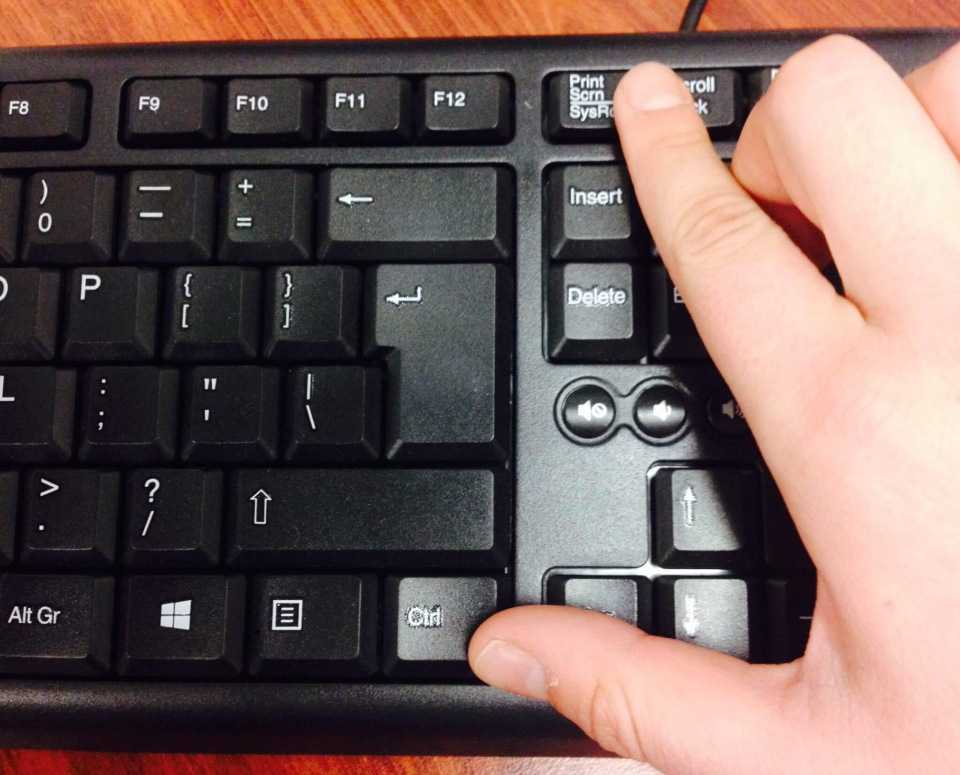
Чтобы сделать полноэкранный скриншот Windows, выполните следующие действия:
- Нажмите и удерживайте Ctrl + Alt вместе, затем нажмите PRTSC .
- Нажмите и удерживайте кнопку левая кнопка мыши , затем перетащите мышь в окне прокрутки, чтобы выбрать область.
- Отпустите кнопку мыши, и автопрокрутка будет происходить медленно.
Давайте подробно обсудим ниже, как сделать снимок экрана с прокруткой:
Захват снимка экрана с прокруткой Windows на веб-странице
Поскольку существуют разные веб-страницы, каждая из них имеет множество способов сделать снимок экрана на веб-странице:
Захват снимка экрана с прокруткой в Edge
Браузер Microsoft Edge, ставший родным для Windows, содержит множество полезных функций, в том числе встроенную функцию, которая позволяет пользователям захватывать всю веб-страницу, что часто означает захват прокручиваемого скриншота веб-страницы.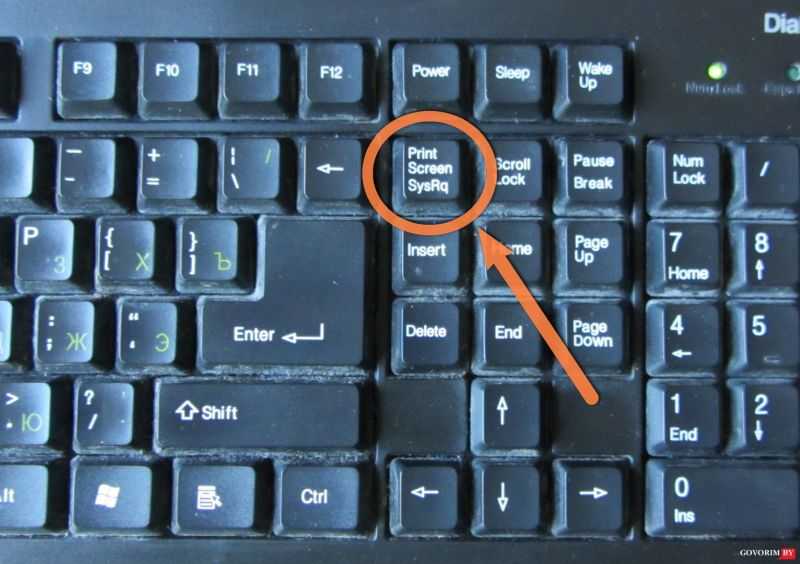 Чтобы сделать снимок экрана с прокруткой:
Чтобы сделать снимок экрана с прокруткой:
- Щелкните значок меню с тремя точками — он находится в верхнем правом углу Edge .
- Затем нажмите « Web Capture ».
- Затем нажмите « Захват всей страницы ». Это выберет захват с прокруткой.
Захват скриншота с прокруткой в Firefox
В Firefox Quantum есть встроенная функция скриншота с прокруткой для захвата скриншотов с прокруткой в активном оконном браузере. Это делает Firefox единственным браузером, имеющим эту функцию без сторонних инструментов, требующих расширений.
Чтобы сделать снимок экрана с прокруткой Windows в Firefox:
- Щелкните трехстрочный значок меню в правом верхнем углу
- Далее нажмите « Дополнительные инструменты -> Настроить панель инструментов.
 »
» - Затем найдите в списке значков значок «Снимок экрана».
- Затем перетащите его на панель инструментов Firefox.
- Затем перейдите на страницу, для которой вы хотите сделать снимок экрана с прокруткой.
- Теперь нажмите новый значок снимка экрана на панели инструментов -> затем нажмите «Сохранить всю страницу». Будет выбран захват с прокруткой.
- Появится полноэкранная страница или длинный снимок экрана, который затем можно сохранить на свой компьютер ( в папке со скриншотами ).
Снимок экрана с прокруткой с помощью GoFullPage (Chrome и Microsoft Edge)
Если вы хотите сделать снимок экрана с прокруткой в Chrome или Edge, вы можете использовать стороннее расширение (эти два браузера позволяют устанавливать те же расширения Chromium, что и Chrome ). Вам нужно получить расширение, которое сделает для вас скриншот с прокруткой.
Это отличный способ быстро сделать снимок экрана всей веб-страницы с прокруткой на одном снимке экрана.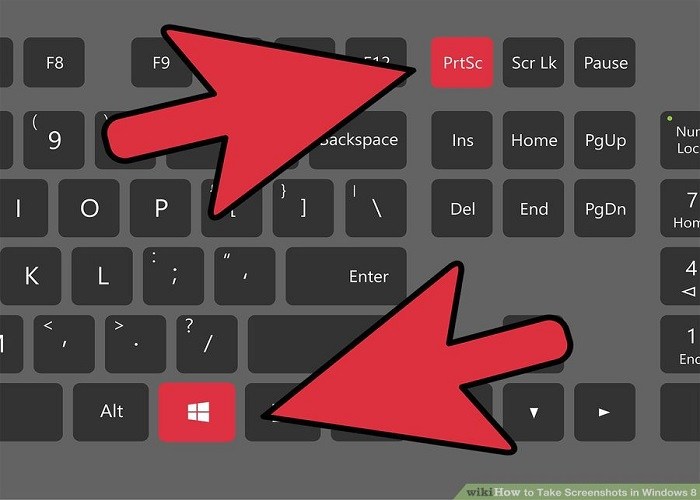
После установки расширения щелкните значок GoFullPage в правом верхнем углу браузера. (Если его нет сразу, нажмите значок кусочка пазла, затем GoFullPage из списка расширений). Затем все, что вам нужно сделать, это щелкнуть значок булавки рядом с ним, чтобы он постоянно отображался на панели вашего конкретного браузера.
После того, как вы нажмете GoFullPage, приложение просканирует всю веб-страницу, на которой вы находитесь, и сделает длинный снимок экрана или снимок экрана с прокруткой. Отсюда вы можете редактировать, комментировать и загружать скриншот в формате PDF или PNG. Вы также можете поделиться скриншотом прокрутки по своему желанию.
Прочтите: 5 способов уменьшить размер файла презентации PowerPoint
5 приложений для создания скриншотов с прокруткой Windows
Если вы не находитесь на веб-странице, но хотите сделать скриншоты с прокруткой в других приложениях, таких как Word, игры, и т. д., вы можете использовать сторонние инструменты для захвата скриншотов с прокруткой.
Итак, вот 5 лучших инструментов для создания скриншотов с прокруткой в Windows 10:
ShareX – отличный инструмент для захвата с прокруткой и полноэкранными возможностями для создания скриншотов с прокруткой.
Если вы играете, то, вероятно, слышали о ShareX из-за его популярности при создании скриншотов. Захват окна ShareX, вероятно, является наиболее часто используемым сторонним инструментом для захвата экрана.
ShareX — это бесплатная программа с открытым исходным кодом для Windows и Mac, которая позволяет записывать или захватывать область экрана. Вы также можете поделиться снимком экрана или записью одним нажатием клавиши. Это один из надежных инструментов для создания скриншотов с прокруткой в Windows.
Геймеры широко используют ShareX для создания скриншотов с прокруткой из-за его надежных возможностей захвата экрана. Среди ключевых функций ShareX — захват видео, захват экрана с прокруткой, GIF-файлы, выбор региона и рабочие процессы, а также множество фильтров и эффектов, которые вы можете добавить к своим снимкам.
PicPick
PickPick — один из ведущих в отрасли инструментов захвата с прокруткой для создания скриншотов.
PicPick описывается как универсальный инструмент для захвата экрана для всех — дома и на работе — для создания прокручиваемого снимка экрана. Это полнофункциональный инструмент для создания снимков экрана или захвата экрана, средство выбора цвета, цветовая палитра, интуитивно понятный редактор изображений, пиксельная линейка, белая доска, транспортир, перекрестие и многое другое. Это личный фаворит для домашних пользователей.
Пожалуй, самое лучшее в PicPick — это то, что его можно использовать бесплатно, для личного использования, он содержит некоторые очень интересные функции, которых нет в некоторых платных программах. Это включает в себя функцию, которая помогает вам захватывать экран прокрутки.
Что касается захвата экрана, PicPick предлагает семь различных режимов захвата экрана: управление окном, полноэкранный режим, активное окно, окно с прокруткой, фиксированная область, область и свободная рука. Эти функции подойдут для различных сценариев, чтобы настроить скриншоты по своему вкусу.
Эти функции подойдут для различных сценариев, чтобы настроить скриншоты по своему вкусу.
Чтобы сделать снимок экрана с прокруткой с помощью меню захвата PicPick, выполните следующие действия:
- Нажмите и удерживайте Ctrl + Alt вместе , затем нажмите ПРТСЦ . Появится прямоугольник, выделенный красным цветом.
- Теперь нажмите и удерживайте левую кнопку мыши.
- Затем перетащите мышь в окно прокрутки, чтобы выбрать область.
- Теперь отпустите кнопку мыши, и вы увидите, как медленно происходит автопрокрутка.
- Это позволит захватить все окно.
- Процесс должен занять несколько секунд.
После того, как вы сделаете снимки экрана с прокруткой, вы можете редактировать снимки экрана и делиться ими по своему усмотрению.
SCREEENPRESSO
Скачать ScreenPresso
Еще один мощный инструмент захвата экрана, Screenpresso захват экрана, позволяет вам захватывать видео или изображение всего, что находится на экране вашего компьютера. Вы также можете комментировать или редактировать скриншот и делиться им с кем угодно. Ваш полный скриншот страницы или длинный скриншот будет сохранен в папке скриншотов.
Вы также можете комментировать или редактировать скриншот и делиться им с кем угодно. Ваш полный скриншот страницы или длинный скриншот будет сохранен в папке скриншотов.
Screenpresso поставляется с бесплатной версией, удобной для тех, кто предпочитает не платить, особенно для домашних пользователей. Приложение имеет простой процесс установки и не занимает много места на диске.
Важно отметить, что использование Screenpresso для создания скриншотов, в том числе с прокруткой, также совершенно не требует усилий как для опытных, так и для начинающих пользователей. Чтобы сделать снимок экрана с прокруткой в Windows с помощью SreenPresso, вам нужно только загрузить и установить его, а затем расположить курсор таким образом, чтобы он захватил инструмент для создания снимков экрана, обычно в верхней центральной части вашего ПК.
Snagit
Snagit
Snagit — один из самых популярных на рынке инструментов для создания снимков экрана, захвата экрана и записи видео.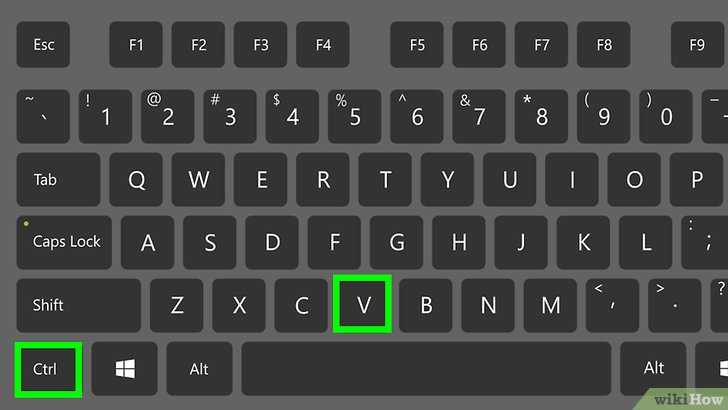 Он был создан и распространен компанией TechSmith. Его интерфейс гладкий и более сфокусированный, чем у PicPicks. Кроме того, это программное обеспечение для редактирования изображений, разработанное для удовлетворения потребностей потребителей.
Он был создан и распространен компанией TechSmith. Его интерфейс гладкий и более сфокусированный, чем у PicPicks. Кроме того, это программное обеспечение для редактирования изображений, разработанное для удовлетворения потребностей потребителей.
С помощью Snagit вы можете быстро зафиксировать процесс, создать визуальные инструкции, захватить активные окна и добавить свое объяснение с помощью простых настроек. Snagit также может похвастаться многими превосходными функциями редактирования изображений, чем PicPick.
Однако Snagit доступен только по платной лицензии, которая стоит 50 долларов США за лицензию. Это может быть относительно высоким показателем, особенно для отдельных пользователей, которые хотят делать скриншоты с прокруткой в Windows.
Изначально только для операционных систем Windows последние версии Snagit также доступны для macOS. Однако эти версии macOS могут иметь меньше функций.
Apowersoft Screen Capture Pro
Apowersoft Screen Capture Pro — это новый инновационный инструмент для создания скриншотов и редактирования изображений с широкими возможностями настройки. Эта программа очень интуитивно понятна благодаря своим десяти режимам скриншотов. Его режимы скриншотов включают Скриншоты с прокруткой, захват активных окон, От руки, Меню и т.д.0004 . Программа также поставляется с «Планировщиком заданий», позволяющим делать скриншоты с автоматической прокруткой в Windows.
Эта программа очень интуитивно понятна благодаря своим десяти режимам скриншотов. Его режимы скриншотов включают Скриншоты с прокруткой, захват активных окон, От руки, Меню и т.д.0004 . Программа также поставляется с «Планировщиком заданий», позволяющим делать скриншоты с автоматической прокруткой в Windows.
Благодаря удобному интерфейсу вы можете быстро получить доступ к функциям программы, таким как моментальный снимок, прокрутка экрана или запись экрана. Простой и интуитивно понятный интерфейс Apowersoft Screen Capture Pro позволяет без труда использовать все его функции.
Прочтите: как исправить неработающий экран печати в Windows 10
Заключительные мысли
Мы считаем, что вы можете делать автоматические снимки экрана в Windows (захват с прокруткой) с помощью этих приложений, включая Windows 10. Если вам нужна дополнительная помощь, обратитесь в наш справочный центр и не бойтесь обращаться в нашу службу поддержки клиентов. команда, доступная 24/7, чтобы помочь вам.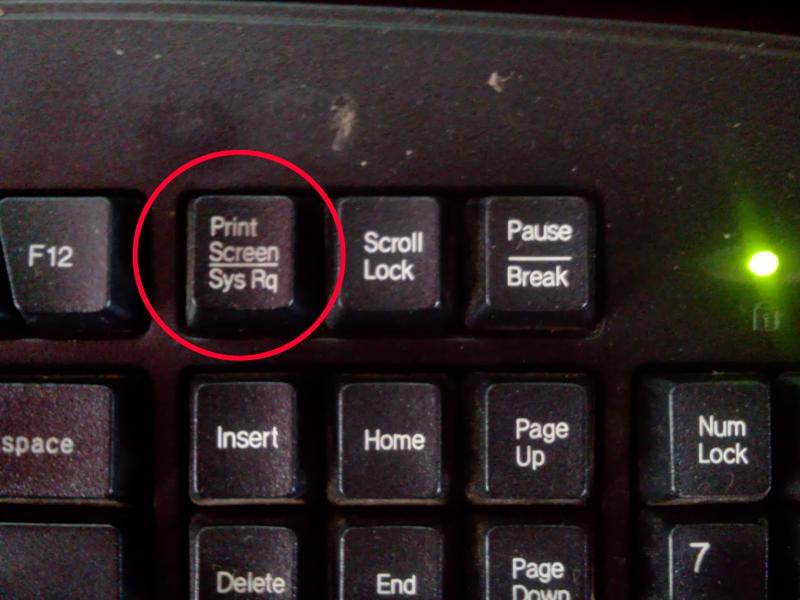 Пожалуйста, возвращайтесь к нам за более информативными статьями, связанными с производительностью и современными технологиями!
Пожалуйста, возвращайтесь к нам за более информативными статьями, связанными с производительностью и современными технологиями!
Если вы нашли это полезным, подпишитесь на нашу рассылку, чтобы получать ежедневные обновления и решения по устранению неполадок на свой почтовый ящик. Хотите получать акции, предложения и скидки, чтобы получать наши продукты по лучшей цене? Следите за нами в наших соц.
Вы также можете прочитать связанные статьи
> Как сделать снимок экрана на ПК с Windows: 5 способов сделать снимок экрана в Windows 10
> Как найти ключ продукта Windows 10
> Как оптимизировать папку «Входящие» Outlook за 5 простых шагов
> Как записывать аудио на Mac
> Как использовать Snip & Sketch для захвата и редактирования снимков экрана в Windows 10
Утилита захвата экрана
Утилита захвата экрана
| ||||||||||||||||||||||||||||||||||||||||||||||||||
 ru
ru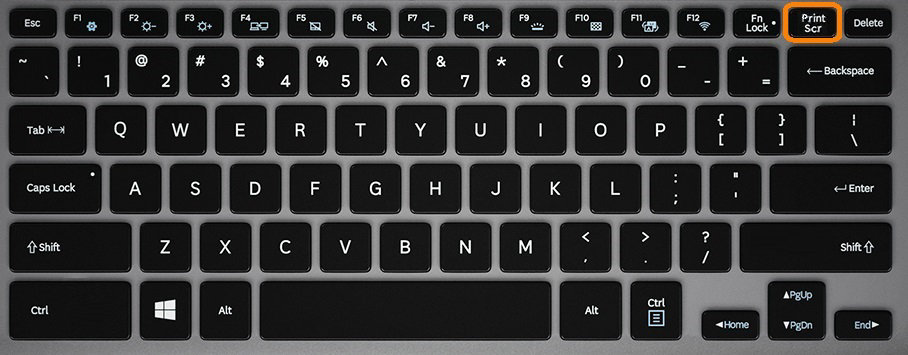 Здесь вы можете отредактировать изображение, что-то нарисовать или стереть, сохранить на компьютере, нажав на соответствующий значок, копировать или поделиться, после щелчка по трем точкам, расположенным в правом верхнем углу приложения.
Здесь вы можете отредактировать изображение, что-то нарисовать или стереть, сохранить на компьютере, нажав на соответствующий значок, копировать или поделиться, после щелчка по трем точкам, расположенным в правом верхнем углу приложения.
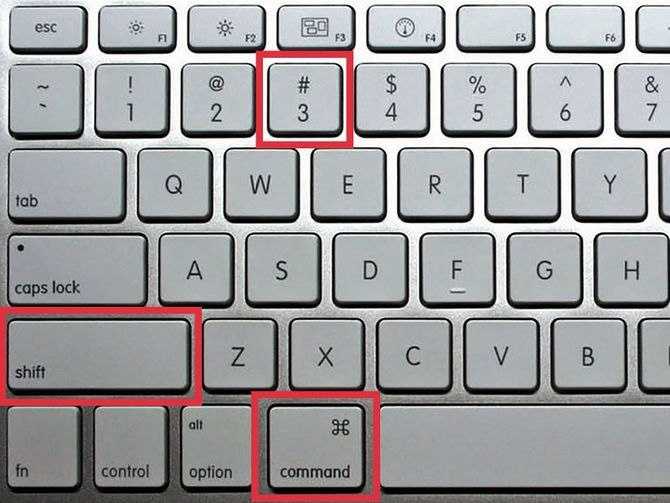

 »
»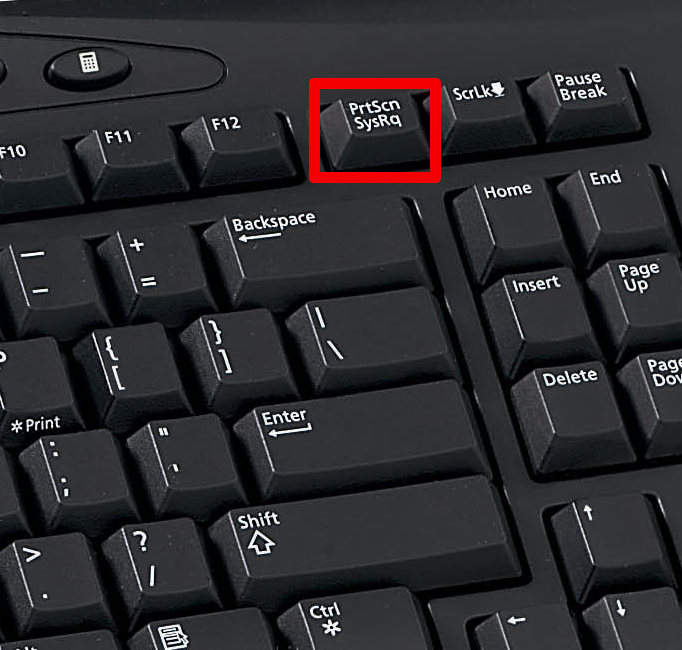

 от, и каждый из них может быть изменен. Со всеми настройками
возможности, что еще можно желать?
от, и каждый из них может быть изменен. Со всеми настройками
возможности, что еще можно желать? Работайте быстрее, сохраняя настройки захвата в виде профиля.
Настройте профили для автоматического запоминания настроек захвата, добавления эффектов или отправки в определенное место после захвата.
Работайте быстрее, сохраняя настройки захвата в виде профиля.
Настройте профили для автоматического запоминания настроек захвата, добавления эффектов или отправки в определенное место после захвата. в буфер обмена, нажав клавишу PrintScreen. Это отправляет все, что вы
увидеть на экране в буфер обмена, который вы должны затем отредактировать в другом
графическая программа для обрезки до нужного размера и формата изображения. Вот некоторые
другие причины не использовать встроенную функцию PrintScreen
Окна:
в буфер обмена, нажав клавишу PrintScreen. Это отправляет все, что вы
увидеть на экране в буфер обмена, который вы должны затем отредактировать в другом
графическая программа для обрезки до нужного размера и формата изображения. Вот некоторые
другие причины не использовать встроенную функцию PrintScreen
Окна:
Ваш комментарий будет первым